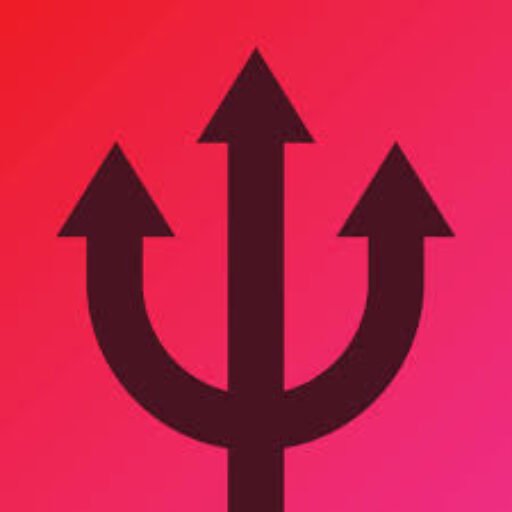SS IPTV : Guide d’installation et d’utilisation pour FireStick
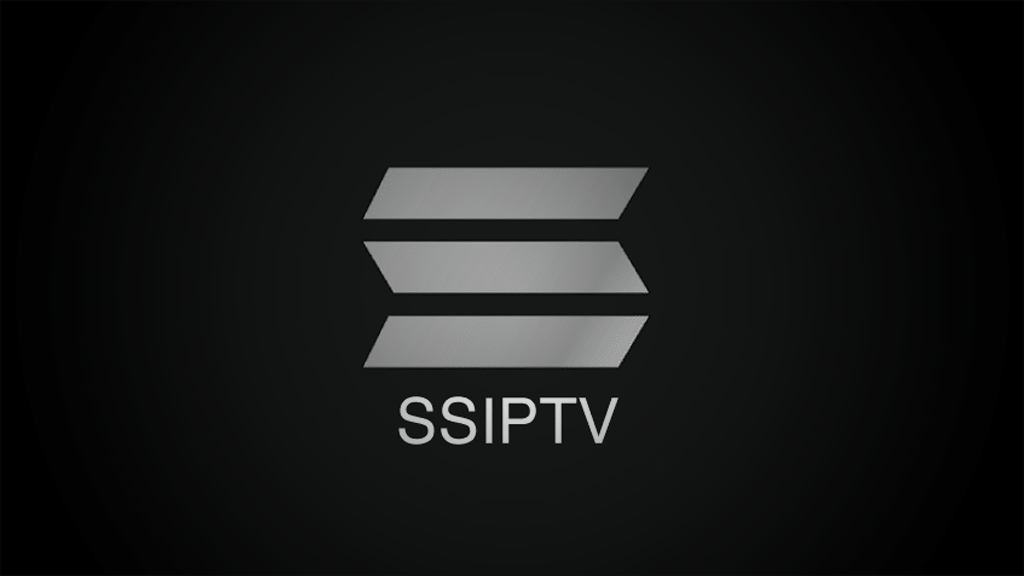
Amazon FireStick est déjà équipé de services de streaming populaires comme Netflix, Hulu, Disney+ et Peacock. Une autre catégorie que vous pouvez explorer sur FireStick est celle des applications IPTV. IPTV signifie Internet Protocol Television, et cela permet aux utilisateurs de diffuser des émissions de télévision via Internet, éliminant ainsi le besoin d’antennes paraboliques ou de câbles à fibre optique. Il existe de nombreux services IPTV pour FireStick. SS IPTV se distingue pour des raisons évidentes.
Avant de passer au guide d’installation, comprenons ce qu’est SS IPTV et pourquoi il gagne en popularité.
C’est quoi SS IPTV?
SS IPTV est un service gratuit et multi-plateforme permettant de lire des vidéos et des chaînes de télévision sur votre téléviseur intelligent ou vos appareils de streaming comme Roku ou FireStick via Internet. L’application est intégrée à des centaines d’opérateurs IPTV, et les utilisateurs peuvent accéder au contenu fourni par l’opérateur IPTV sélectionné.
Ne confondez pas SS IPTV avec un service IPTV qui propose des chaînes de télévision. SS IPTV ne fournit pas directement le service IPTV. Il permet simplement aux utilisateurs d’accéder au contenu fourni par l’opérateur IPTV. Vous pouvez également acheter un abonnement auprès d’un fournisseur IPTV, obtenir un lien m3u, et l’ajouter à SS IPTV pour diffuser le contenu.
En ce qui concerne SS IPTV lui-même, il est entièrement gratuit à télécharger et à utiliser sur FireStick. Convaincu de l’essayer ? Passons au guide d’installation ci-dessous pour utiliser SS IPTV sur FireStick.
Obtenez un essai gratuit de notre service!
Abonnez-vous maintenant
Comment installer SS IPTV sur FireStick?
Permettez-moi d’être direct : SS IPTV n’est pas disponible sur l’Amazon App Store. Cela signifie que vous ne pouvez pas simplement installer l’application en utilisant la méthode standard. Vous devrez utiliser l’application Downloader pour télécharger le fichier APK.
Mais ne vous inquiétez pas. Cette méthode est plus simple qu’il n’y paraît. Les étapes ci-dessous vous montrent comment installer SS IPTV sur votre FireStick.
1. Démarrez votre FireStick. Allez dans “Rechercher” sur votre écran d’accueil.
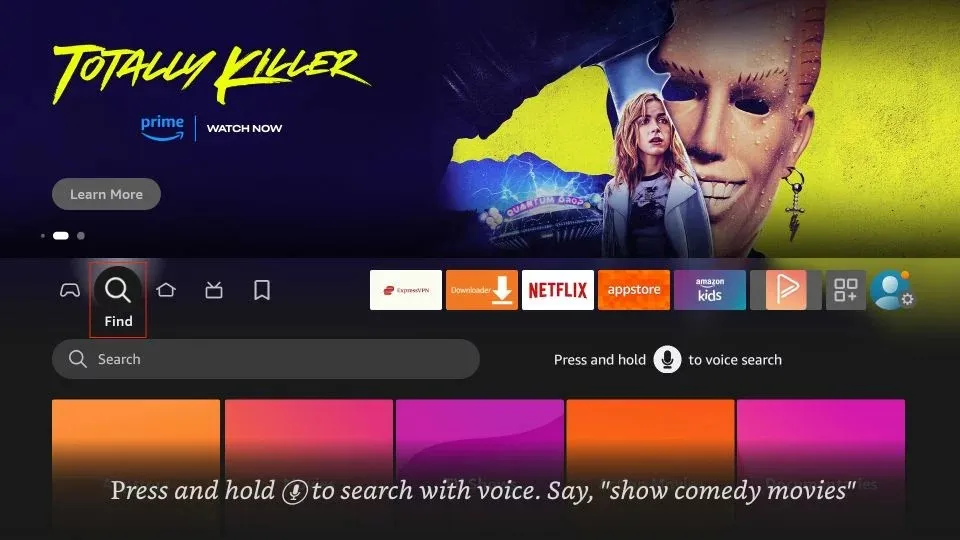
2. Faites défiler vers le bas et sélectionnez “Rechercher”. Tapez **Downloader** (vous pouvez également utiliser l’assistant vocal Alexa pour le rechercher). Lorsque Downloader apparaît comme suggestion de recherche sous le clavier virtuel, faites défiler vers le bas et sélectionnez-le.
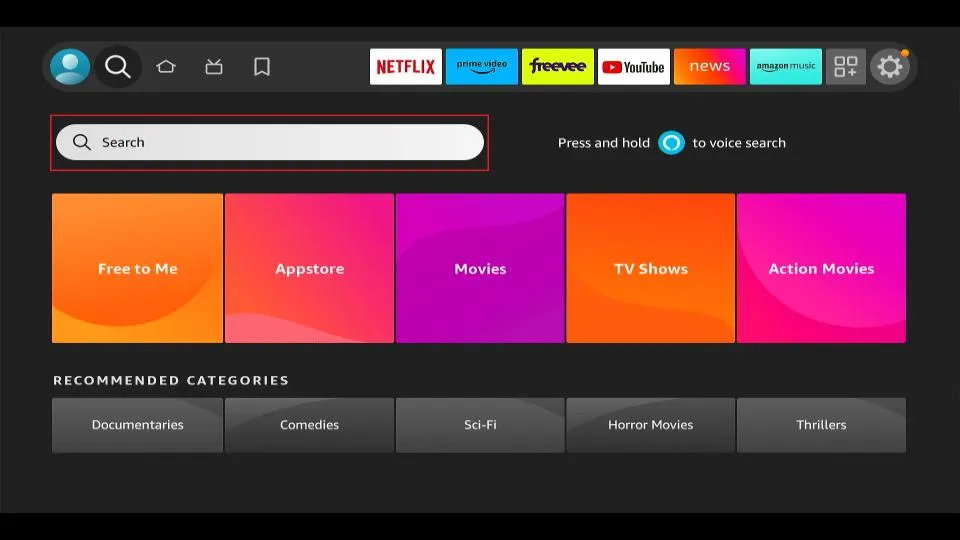
3. Sélectionnez *Downloader* sous la section “Applications et jeux”. Son fond orange le rend facile à identifier.
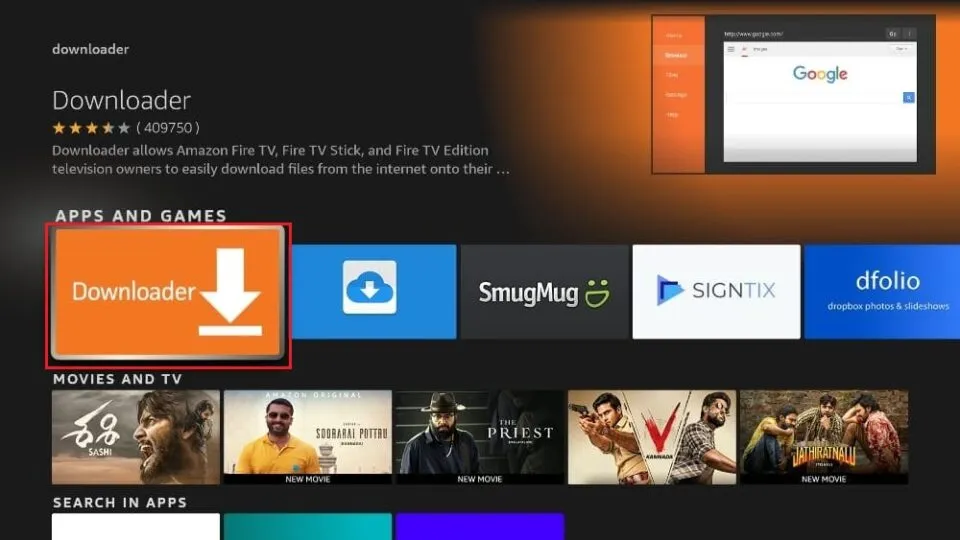
4. Cliquez sur *Télécharger* ou *Obtenir* pour l’installer sur votre appareil.
5. Trouvez le bouton d’accueil sur votre télécommande FireStick. Appuyez et maintenez-le enfoncé.
6. Sélectionnez *Paramètres*.
7. Choisissez *Mon Fire TV*.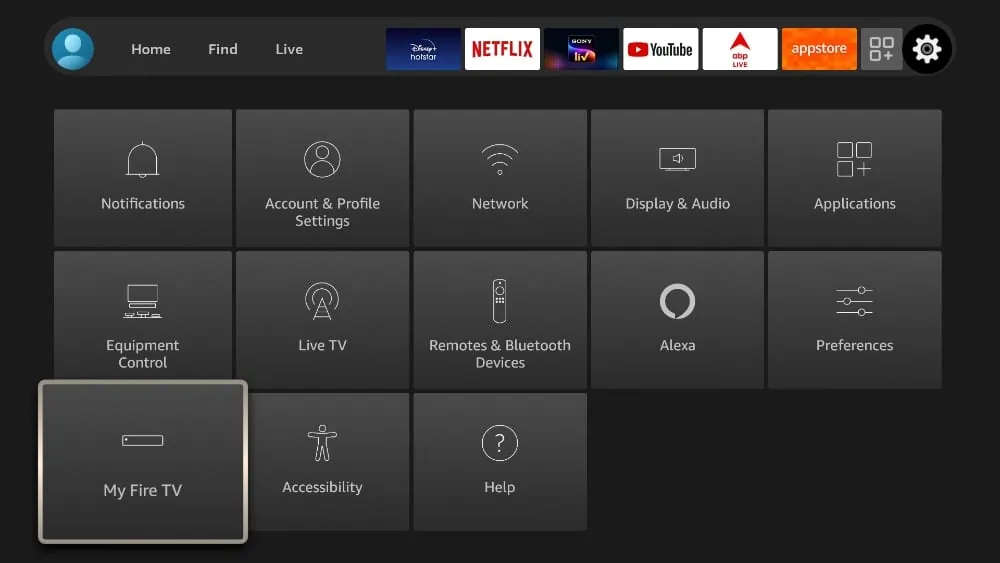
8. Cliquez sur *Options pour développeurs*.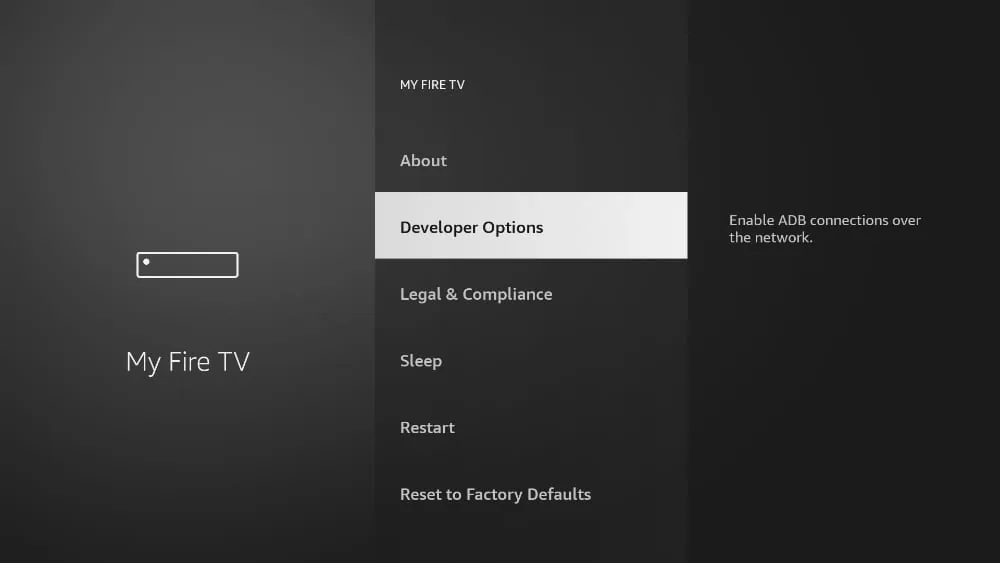
9. Faites défiler jusqu’à *Applications provenant de sources inconnues*. Elle est désactivée par défaut, alors sélectionnez-la pour l’activer.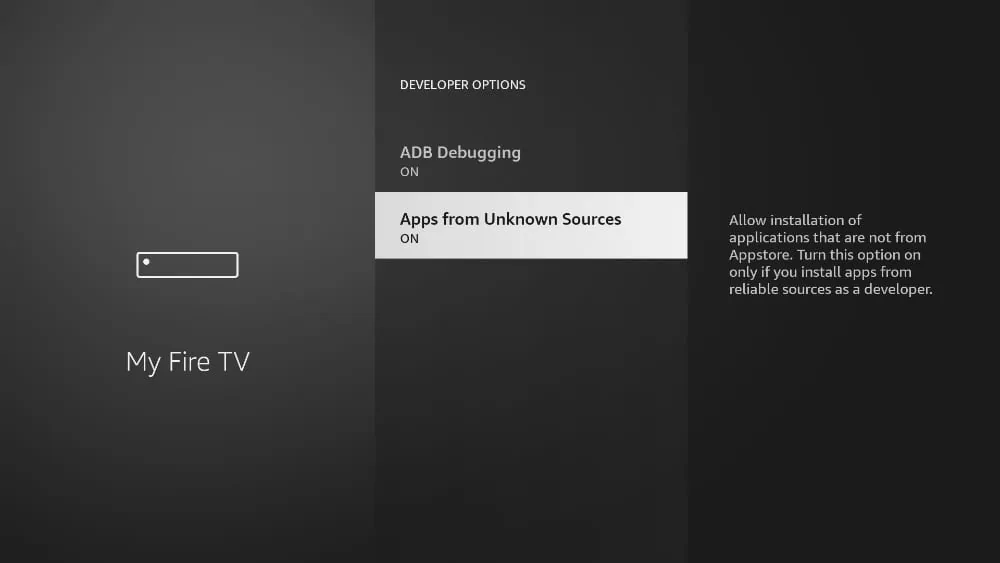
Après avoir activé ce paramètre, vous pouvez installer des applications tierces comme SS IPTV.
10. Retournez à l’écran d’accueil de votre FireStick. Localisez et ouvrez l’application *Downloader*.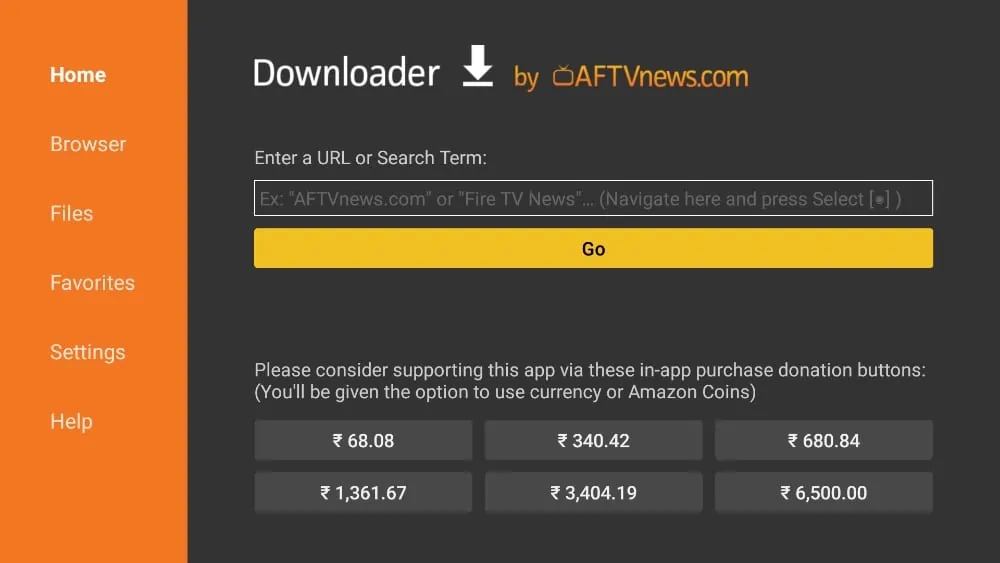
11. Sélectionnez la case *URL*. Tapez *https://bit.ly/3cXf8tr*, puis cliquez sur le bouton *Go*.
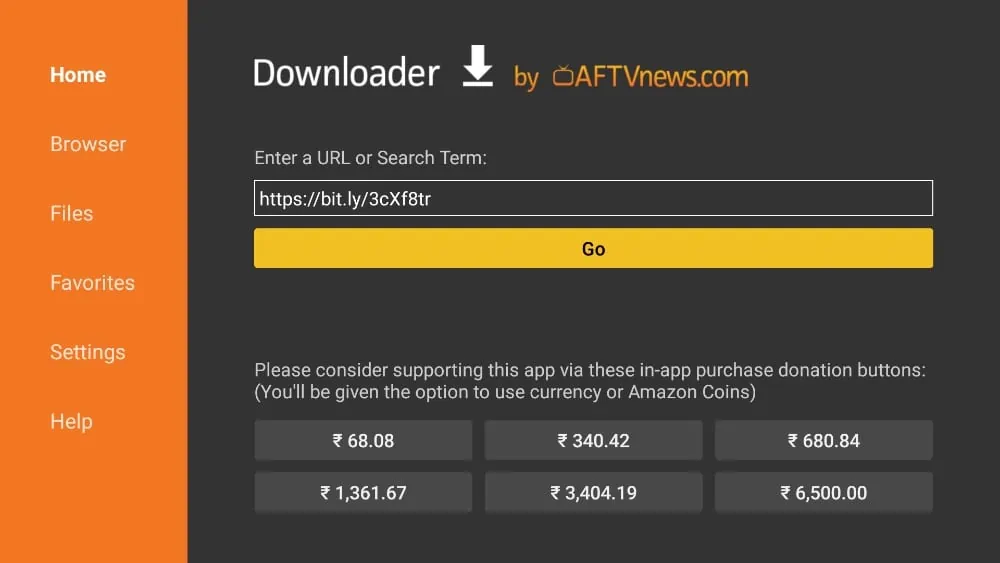
12. *Downloader* récupérera le fichier APK à partir de l’URL et vous invitera à l’installer sur votre FireStick. Cliquez sur *Installer*.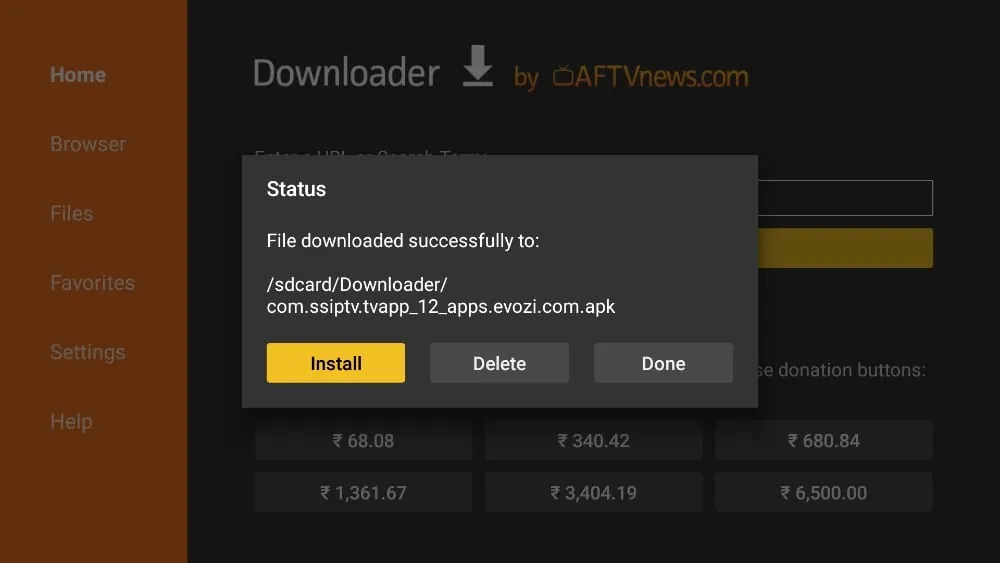
13. Sélectionnez *INSTALLER* à nouveau. Une fois l’installation terminée avec succès, vous pouvez supprimer le fichier APK, car vous n’en avez plus besoin.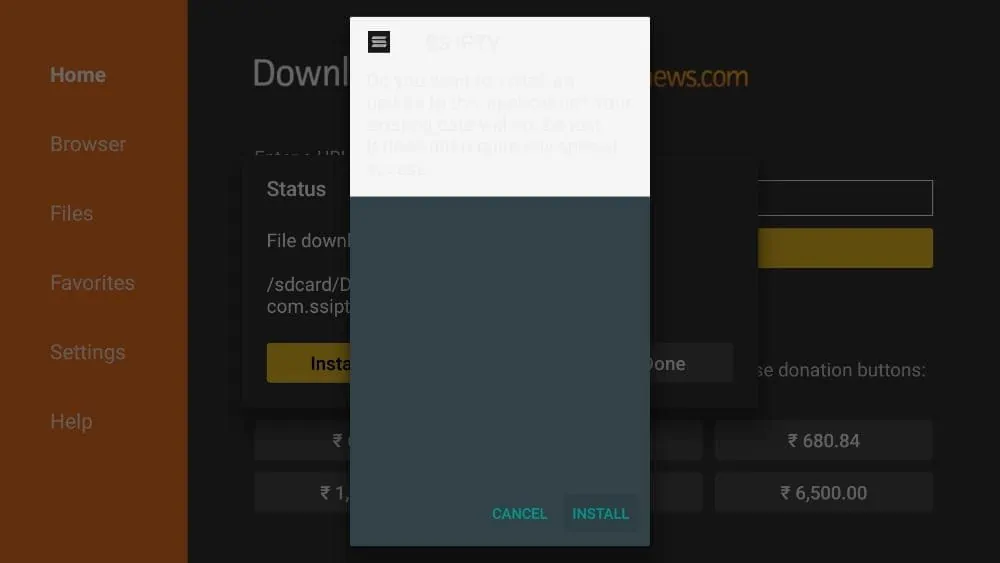
Comment utiliser SS IPTV sur Amazon FireStick ?
Ouvrez la page d’accueil de FireStick et faites défiler jusqu’au menu *Applications*. Dans la section *Vos applications et jeux*, localisez l’application*SS IPTV* et ouvrez-la. Acceptez le contrat de licence utilisateur final, et vous êtes prêt à utiliser l’application.
Au lancement, SS IPTV vous invitera à choisir votre fournisseur IPTV préféré. J’apprécie la manière dont l’application vous guide à travers une catégorisation claire pour sélectionner le fournisseur IPTV que vous recherchez.
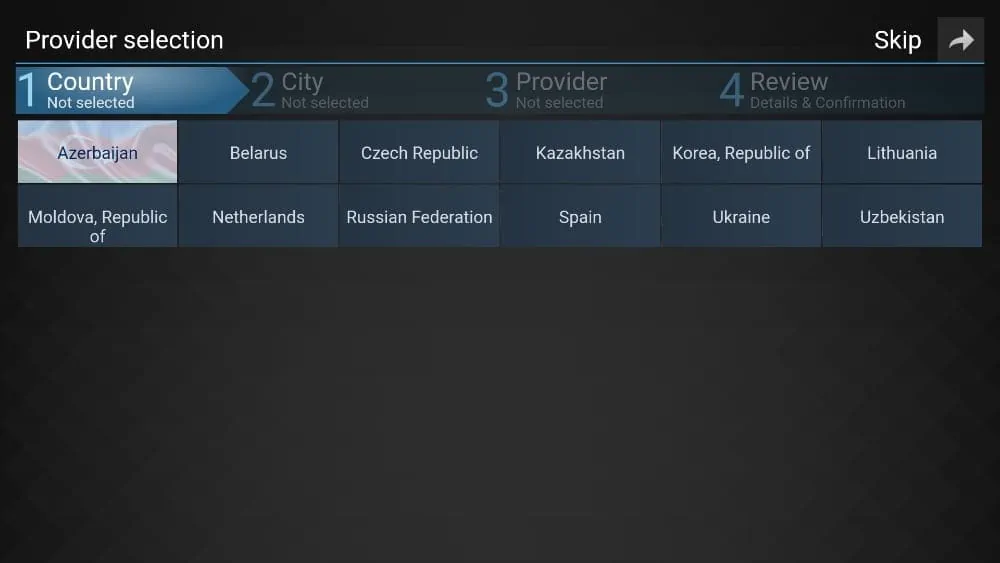
Tout d’abord, vous devez sélectionner le pays, puis la ville dans le menu suivant. Ensuite, choisissez le fournisseur IPTV dans le menu suivant et confirmez votre choix.
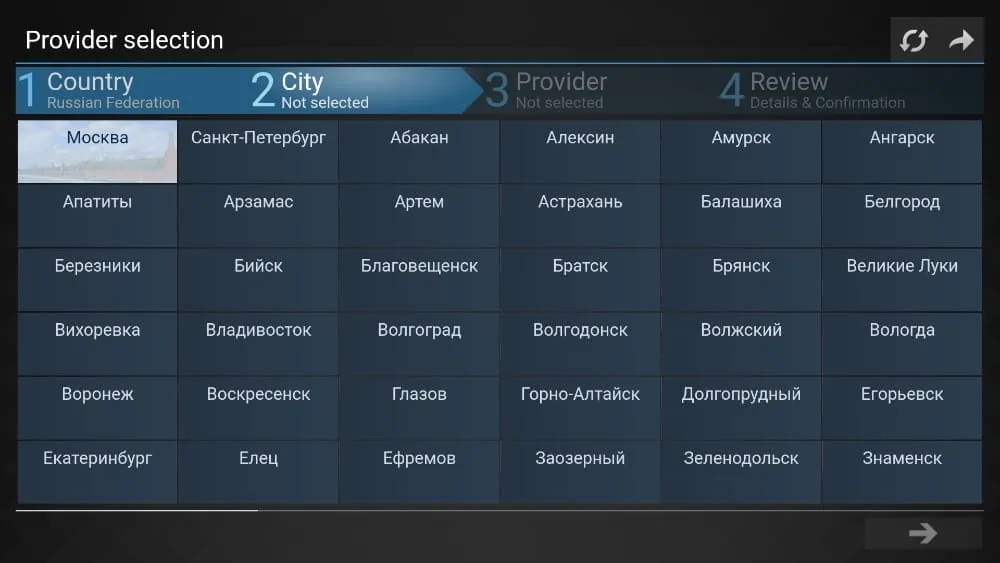
Donnez-lui un peu de temps, et l’application vous permettra d’accéder à la chaîne sélectionnée via Internet.
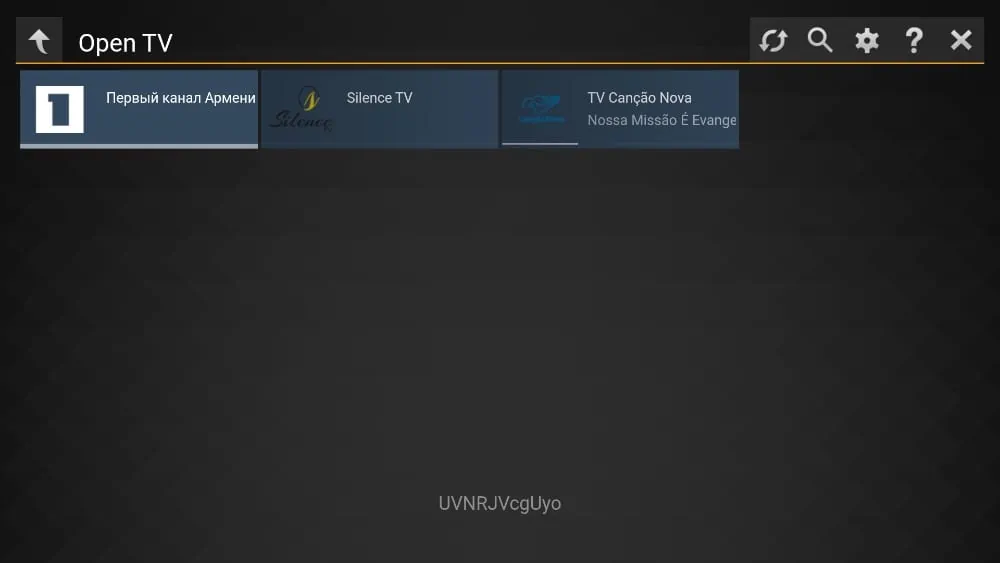
Et si vous changez d’avis plus tard et souhaitez regarder du contenu d’un autre pays ? SS IPTV s’occupe également de cela. Allez dans *Paramètres*, puis dans l’onglet *Général*, supprimez simplement l’opérateur actuel et sélectionnez-en un nouveau.
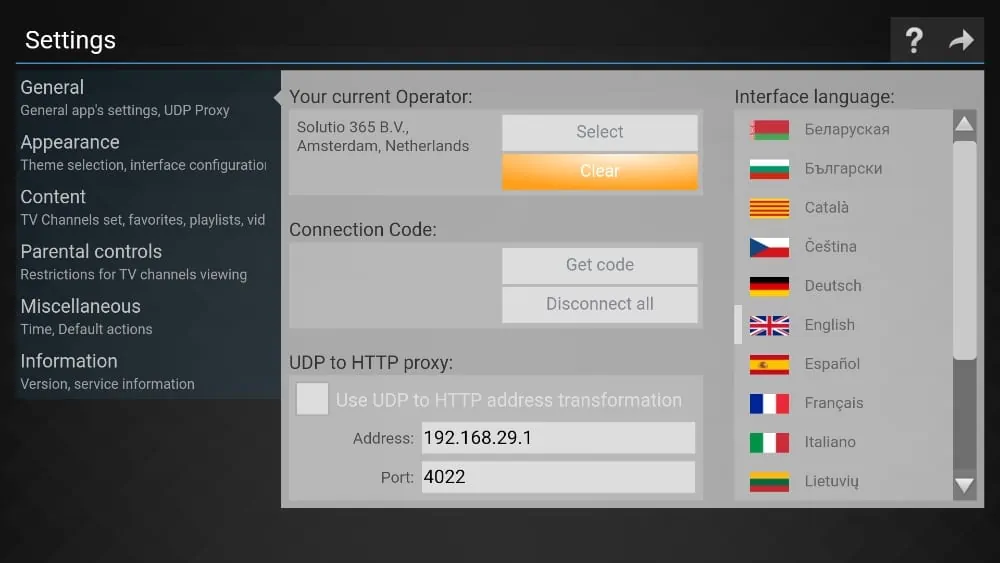
Comment accéder à SS IPTV sur FireStick ?
ISi vous trouvez votre chaîne de télévision préférée sur SS IPTV, cela pourrait devenir addictif pour vous. Si vous prévoyez d’utiliser SS IPTV régulièrement, je vous recommande d’épingler l’application à l’écran d’accueil de FireStick. Suivez ces étapes pour apporter les modifications nécessaires.
1. Sur votre télécommande FireStick, appuyez et maintenez le bouton *Accueil* enfoncé.
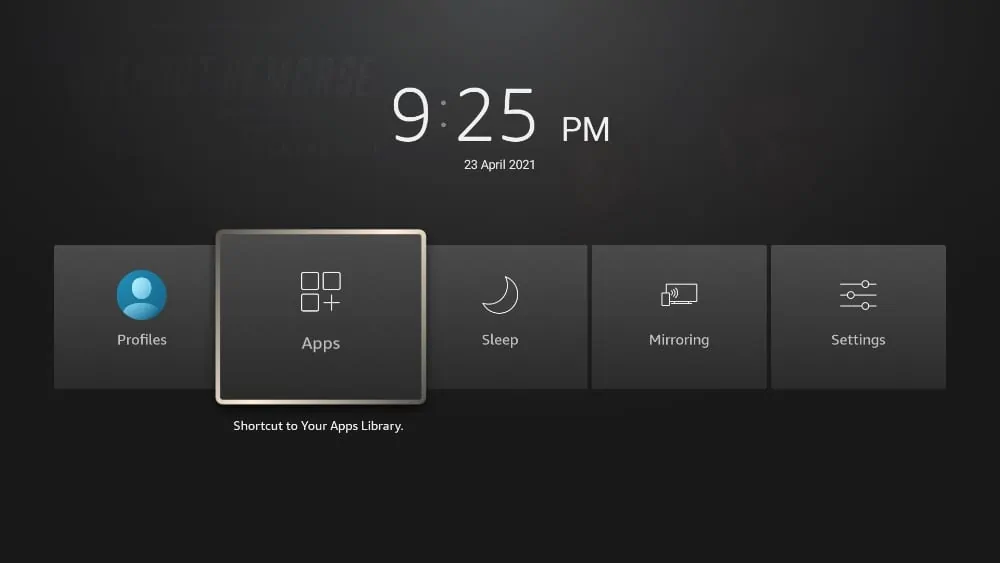
2. Sélectionnez *Applications* dans le menu suivant.
3. Faites défiler jusqu’à *SS IPTV*, puis appuyez sur le bouton *Options* de la télécommande.
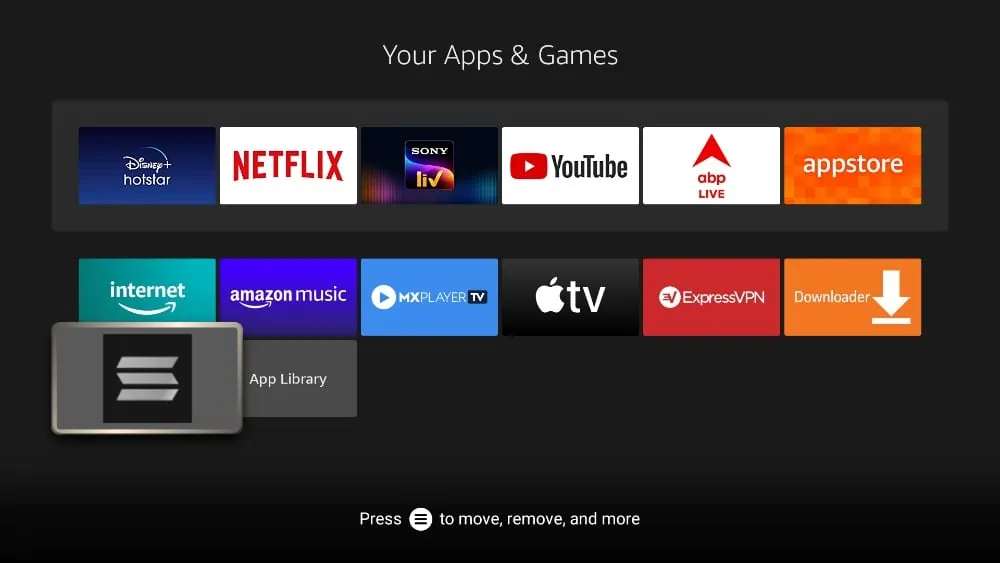
4. Sélectionnez *Déplacer* parmi les options affichées sur la droite.
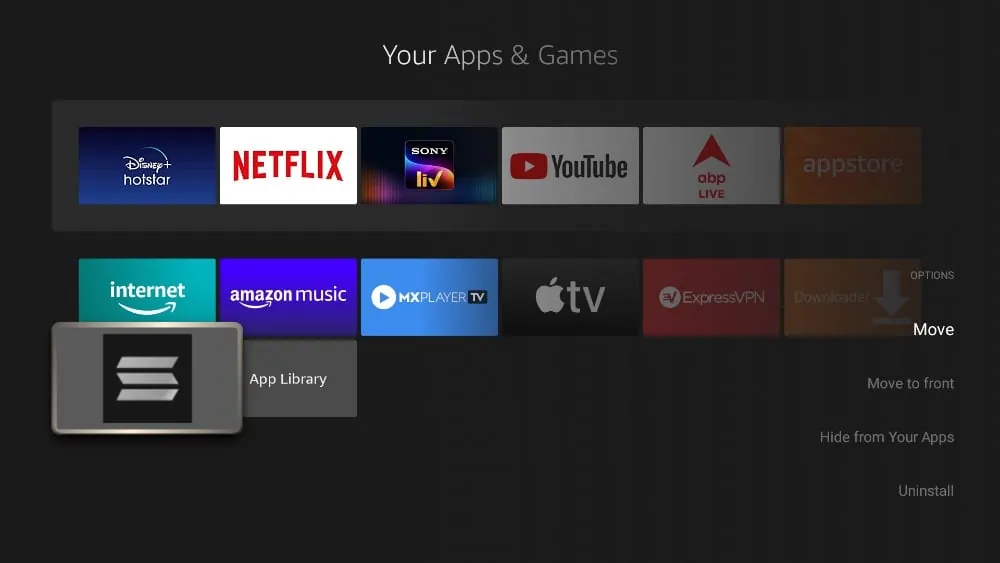
5. L’application *SS IPTV* est maintenant déplaçable. Placez-la à une position qui vous convient.
Remarque : Si vous avez moins de 20 applications installées sur votre FireStick, vous pourrez déjà accéder à *SS IPTV* directement sur l’écran d’accueil, dans la rangée *Vos applications et chaînes*.
Obtenez un essai gratuit de notre service!
Abonnez-vous maintenant
Fonctionnalités de SS IPTV :
SS IPTV ne se limite pas à la diffusion en continu. Les développeurs ont intelligemment ajouté un bon nombre de fonctionnalités pour améliorer l’expérience utilisateur. Jetons un coup d’œil à celles-ci :
- Langues d’interface multiples: Vous pouvez choisir parmi plus de 15 langues. Par défaut, l’application est en anglais, mais vous pouvez la modifier dans le menu Paramètres.
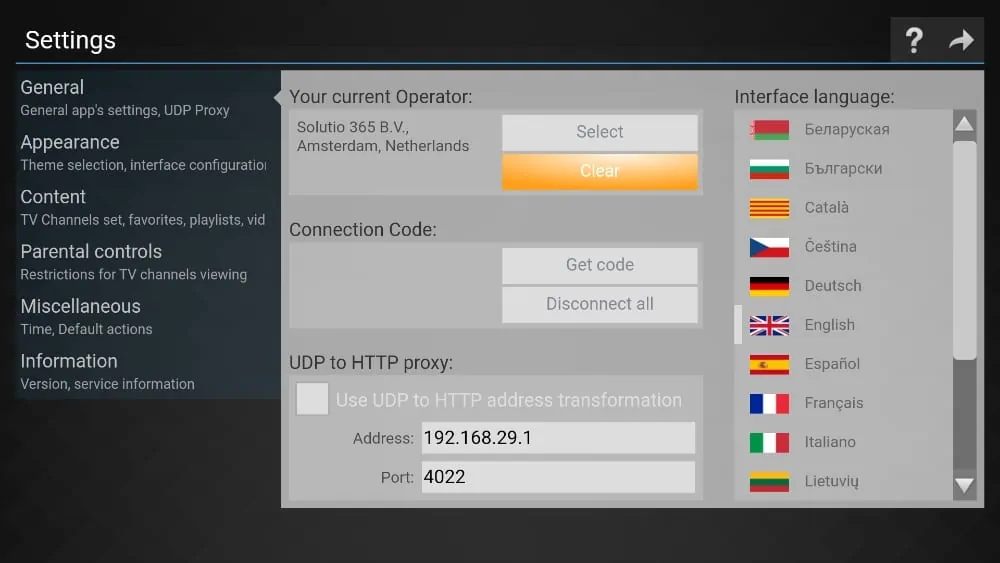
- Support des thèmes: Le thème par défaut est dépassé selon les standards actuels. Si vous n’aimez pas le thème par défaut, allez dans Paramètres, puis Apparence, et changez le thème pour Clair.
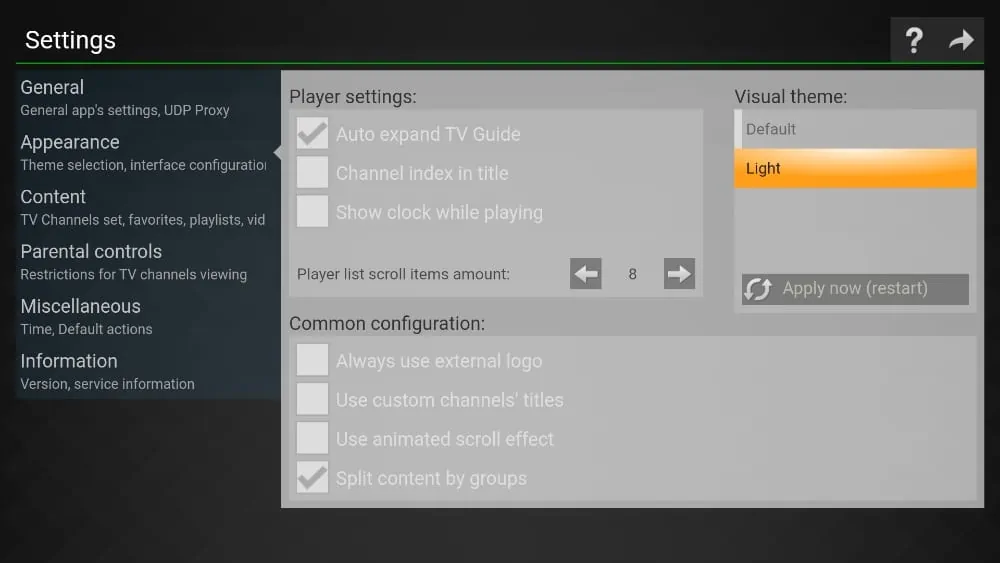
- Gestion des playlists: Dans Paramètres, sélectionnez Contenu pour créer une playlist en utilisant le titre et la source du réseau de streaming.
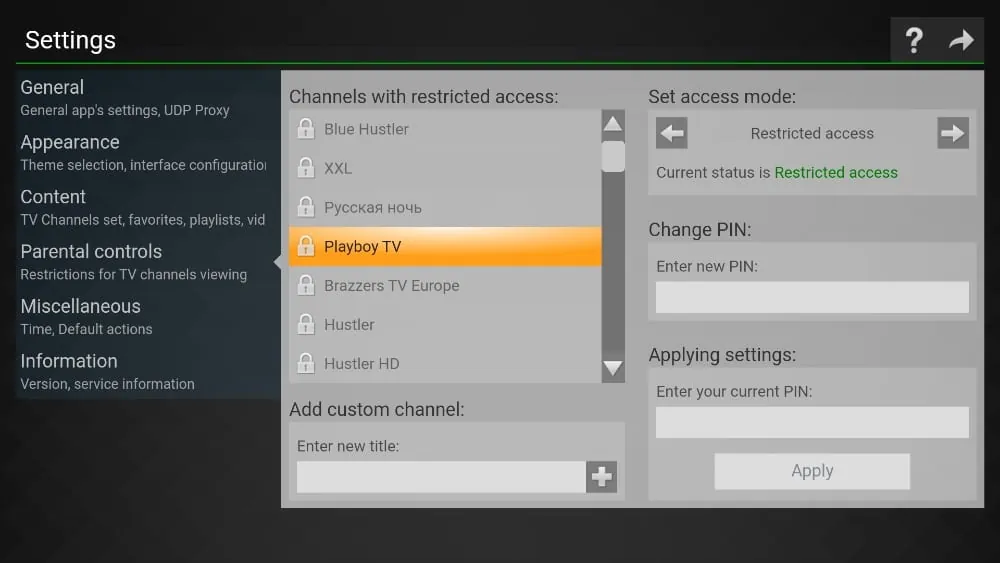
- Contrôle parental: Comme son nom l’indique, des contrôles parentaux peuvent être ajoutés à SS IPTV pour empêcher les enfants d’accéder à du contenu pour adultes. Ajoutez un code PIN et bloquez le contenu pour les plus jeunes.
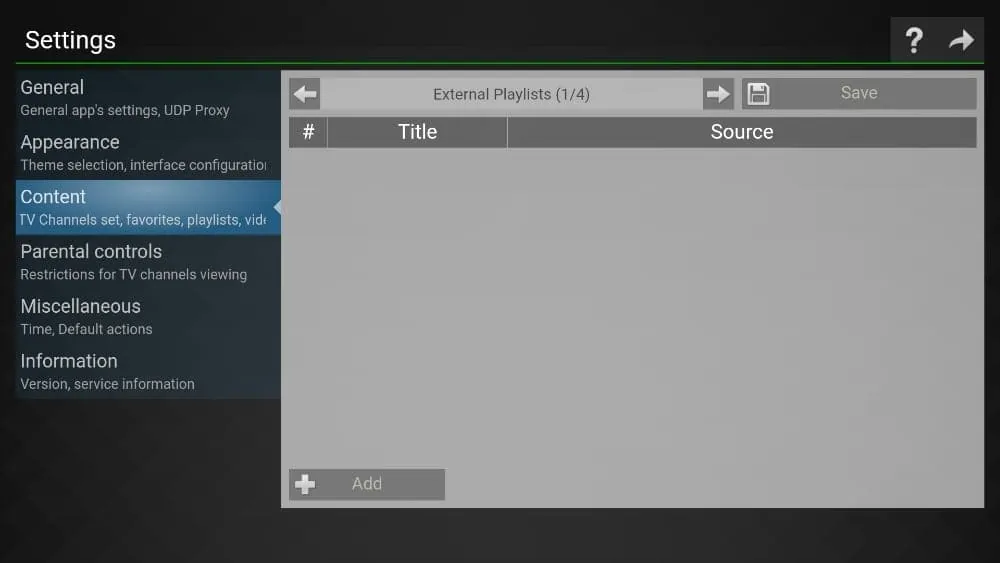
Parmi les autres fonctionnalités, on trouve un code de connexion, la possibilité d’afficher l’horloge en regardant, des titres de chaînes personnalisés, des fuseaux horaires personnalisés, et bien plus encore.
Obtenez un essai gratuit de notre service!
Abonnez-vous maintenant